האם ברוצה ללמוד כיצד לנתב מחדש כתובת URL בשרת IIS? במדריך זה, אנו הולכים להגדיר את שרת IIS לנתב מחדש כתובת URL מאתר האינטרנט שלך.
• Windows 2012 R2
• Windows 2016
• Windows 2019
בדוגמה שלנו, שרת IIS מארח את אתר האינטרנט WWW.GAMEKING.TIPS.
רשימת ציוד
הסעיף הבא מציג את רשימת הציוד המשמש ליצירת ערכת לימוד זו.
כשותף באמזון, אני מרוויח מרכישות מתאימות.
ערכת לימוד של Windows:
בדף זה, אנו מציעים גישה מהירה לרשימת ערכות לימוד של Windows.
ערכת לימוד IIS - ניתוב מחדש של כתובת URL
גש לאתר האינטרנט של כתובת URL שכתוב והורד את חבילת ההתקנה.

בצע את התקנת שכתוב כתובת ה- URL.

הפעל את היישום בשם: מנהל IIS.

ביישום מנהל IIS, בחר את אתר האינטרנט שלך.
בחלקו הימני של המסך, גש לאפשרות בשם: שכתוב כתובת URL.

בחלק הימני העליון של המסך, לחץ על האפשרות הוסף כלל.

בכללי הנכנסים, צור כלל ריק חדש.

כדי לנתב מחדש כתובת URL, השתמש בתצורה הבאה:
• שם - הזן שם לכלל החדש.
• כתובת URL מבוקשת - תואם לתבנית.
• שימוש - התאמה מדויקת.
• דוגמא - TEST001
• להתעלם ממקרה - כן.
הנה התצורה שלנו.
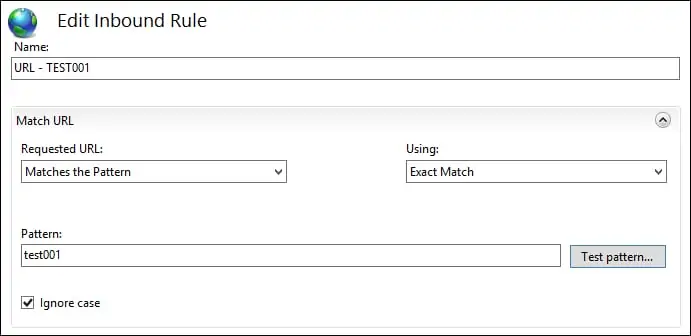
באזור פעולה, הגדר את ניתוב מחדש של כתובת URL.
• סוג פעולה - ניתוב מחדש.
• כתובת URL ניתוב מחדש - הזן את כתובת ה-URL החדשה.
• מחרוזת שאילתת הוספה - כן.
• סוג ניתוב מחדש - 301 או 302.
בחר 301 כדי לנתב מחדש קבוע או 302 לניתוב מחדש זמני.
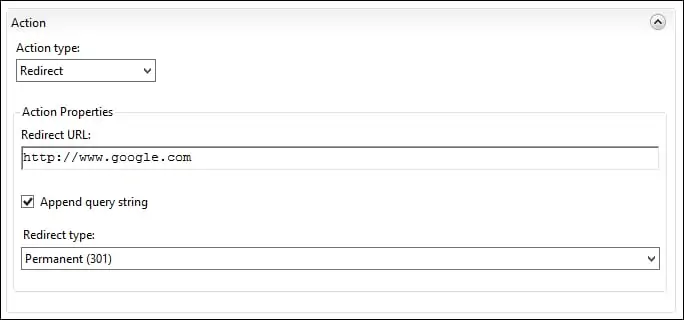
בחלק הימני העליון של המסך, לחץ על האפשרות החל
בדוגמה שלנו, שרת IIS ינתב מחדש את כתובת ה-URL TEST001 לאתר האינטרנט של Google.
ממחשב Linux מרוחק, נסה לגשת לכתובת ה- URL המקורית.
הנה פלט הפקודה.
שרת IIS ינתב מחדש את כתובת ה- URL המקורית לכתובת ה- URL החדשה.
מזל טוב . הגדרת שרת IIS כדי לנתב מחדש כתובת URL.
